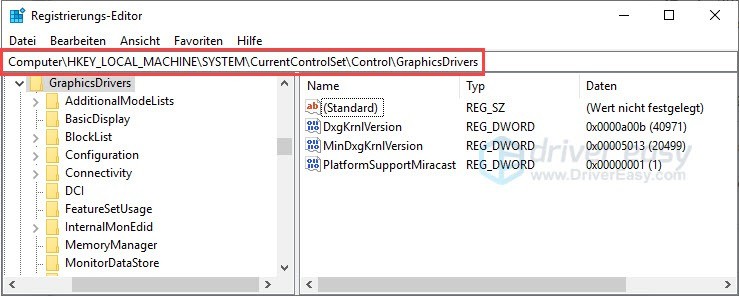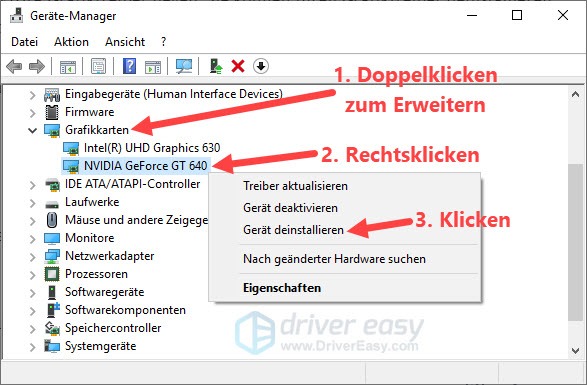Anzeigetreiber Reagiert Nicht Mehr Und Wurde Wiederhergestellt
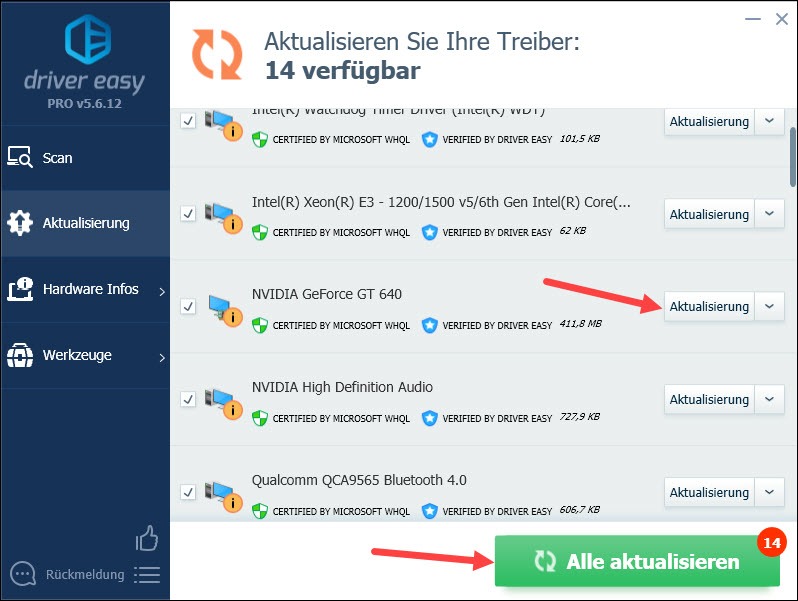
Wer kennt das nicht? Man ist mitten in einem spannenden Computerspiel, arbeitet an einem wichtigen Projekt mit anspruchsvoller Grafik oder genießt einfach nur einen Film in hoher Auflösung – und plötzlich: Blackscreen, Flackern oder eine merkwürdige Meldung. "Anzeigetreiber reagiert nicht mehr und wurde wiederhergestellt." Ein Schreckmoment für jeden PC-Nutzer! Aber keine Panik, es ist oft weniger dramatisch, als es sich anhört.
Grafikkarten und ihre zugehörigen Treiber sind das Rückgrat aller visuellen Darstellungen auf unserem Computer. Sie übersetzen die Daten, die der Prozessor liefert, in Bilder, die wir auf dem Bildschirm sehen können. Ob beim Surfen im Internet, bei der Textverarbeitung oder eben beim Spielen – die Grafikkarte ist ständig im Einsatz. Sie sorgt dafür, dass alles flüssig, scharf und farbenfroh dargestellt wird. Eine gut funktionierende Grafikkarte ist somit essentiell für ein angenehmes und effizientes Arbeiten und Spielen am PC.
Die Fehlermeldung "Anzeigetreiber reagiert nicht mehr und wurde wiederhergestellt" tritt typischerweise dann auf, wenn der Treiber, also die Software, die die Grafikkarte steuert, aus irgendeinem Grund abgestürzt ist. Das kann verschiedene Ursachen haben. Häufige Beispiele sind:
- Überlastung: Die Grafikkarte wird zu stark beansprucht, beispielsweise durch ein anspruchsvolles Spiel mit hohen Grafikeinstellungen.
- Veraltete Treiber: Der Grafiktreiber ist nicht mehr aktuell und inkompatibel mit der verwendeten Software oder dem Betriebssystem.
- Hardware-Probleme: Die Grafikkarte selbst ist defekt oder wird zu heiß.
- Software-Konflikte: Andere Programme oder Treiber stören die Funktion des Grafiktreibers.
- Übertaktung: Eine manuell erhöhte Taktrate der Grafikkarte führt zu Instabilität.
Was kann man also tun, um diese frustrierende Meldung seltener zu sehen? Hier sind einige praktische Tipps:
- Treiber aktualisieren: Der wichtigste Schritt! Besuchen Sie regelmäßig die Webseite des Herstellers Ihrer Grafikkarte (Nvidia, AMD oder Intel) und laden Sie die neuesten Treiber herunter.
- Grafikeinstellungen reduzieren: Wenn der Fehler beim Spielen auftritt, verringern Sie die Grafikeinstellungen im Spiel.
- PC reinigen: Staub kann die Kühlung der Grafikkarte beeinträchtigen. Reinigen Sie Ihren PC regelmäßig, insbesondere die Lüfter der Grafikkarte.
- Treiber neu installieren: Deinstallieren Sie den alten Treiber vollständig und installieren Sie ihn dann neu. Verwenden Sie dafür am besten ein Tool wie DDU (Display Driver Uninstaller).
- Hintergrundprogramme schließen: Schließen Sie unnötige Programme, die im Hintergrund laufen und Ressourcen verbrauchen.
- Auf Temperatur achten: Überwachen Sie die Temperatur Ihrer Grafikkarte mit einem Tool wie MSI Afterburner oder HWMonitor. Wenn die Temperatur zu hoch ist, überprüfen Sie die Kühlung.
- Übertaktung rückgängig machen: Falls Sie Ihre Grafikkarte übertaktet haben, setzen Sie die Taktraten auf die Standardwerte zurück.
Sollten diese Maßnahmen nicht helfen, könnte ein Hardware-Defekt vorliegen. In diesem Fall empfiehlt es sich, einen Fachmann zu konsultieren oder die Grafikkarte auszutauschen. Aber keine Sorge, in den meisten Fällen lässt sich das Problem mit ein wenig Geduld und den richtigen Maßnahmen beheben, sodass Sie bald wieder ungestört Ihre Lieblingsanwendungen genießen können.